怎样在手机上显示车子停车位置 iPhone 如何记录停车位置
随着科技的不断发展,手机已经成为我们生活中不可或缺的一部分,而在日常生活中,我们经常会遇到车辆停放后找不到的尴尬局面。iPhone的智能功能给我们提供了一个解决方案,即记录停车位置。通过简单的操作,我们可以轻松地在手机上显示车辆停放位置,避免了找车的困扰。接下来让我们一起来了解一下如何在iPhone上记录停车位置,为我们的生活带来更多便利。
iPhone 如何记录停车位置
断开 iPhone 蓝牙或者 CarPlay 车载连接时,地图应用会自动用大头针标记汽车的位置。这样你就能轻松找到停车位置了。
如果要使用这一功能,你需要提前设置好这些:
1.依次打开“设置”>“隐私”>“定位服务”,确保“定位服务”开启。
2.在“定位服务”页面最下方打开“系统服务”,找到“重要地点”并开启。
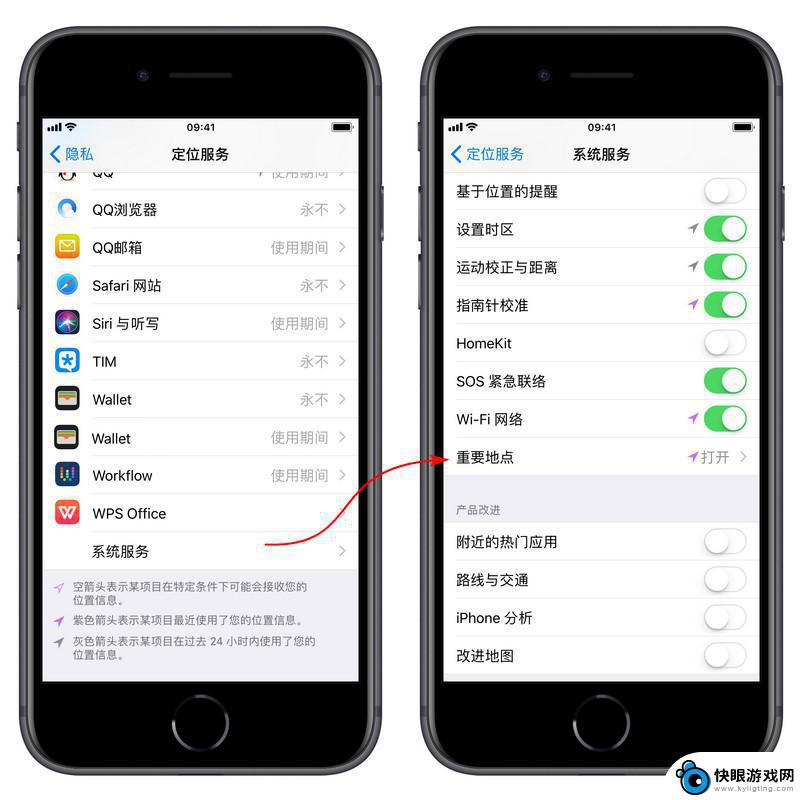
3.在“设置”>“地图”中开启“显示停车位置”。
4.确保下车前 iPhone 已经通过 CarPlay 车载或蓝牙连接汽车。
完成以上所有设置后,当你停车并离开时 iPhone 蓝牙会断开连接,这会触发“地图”自动标记车辆位置功能。
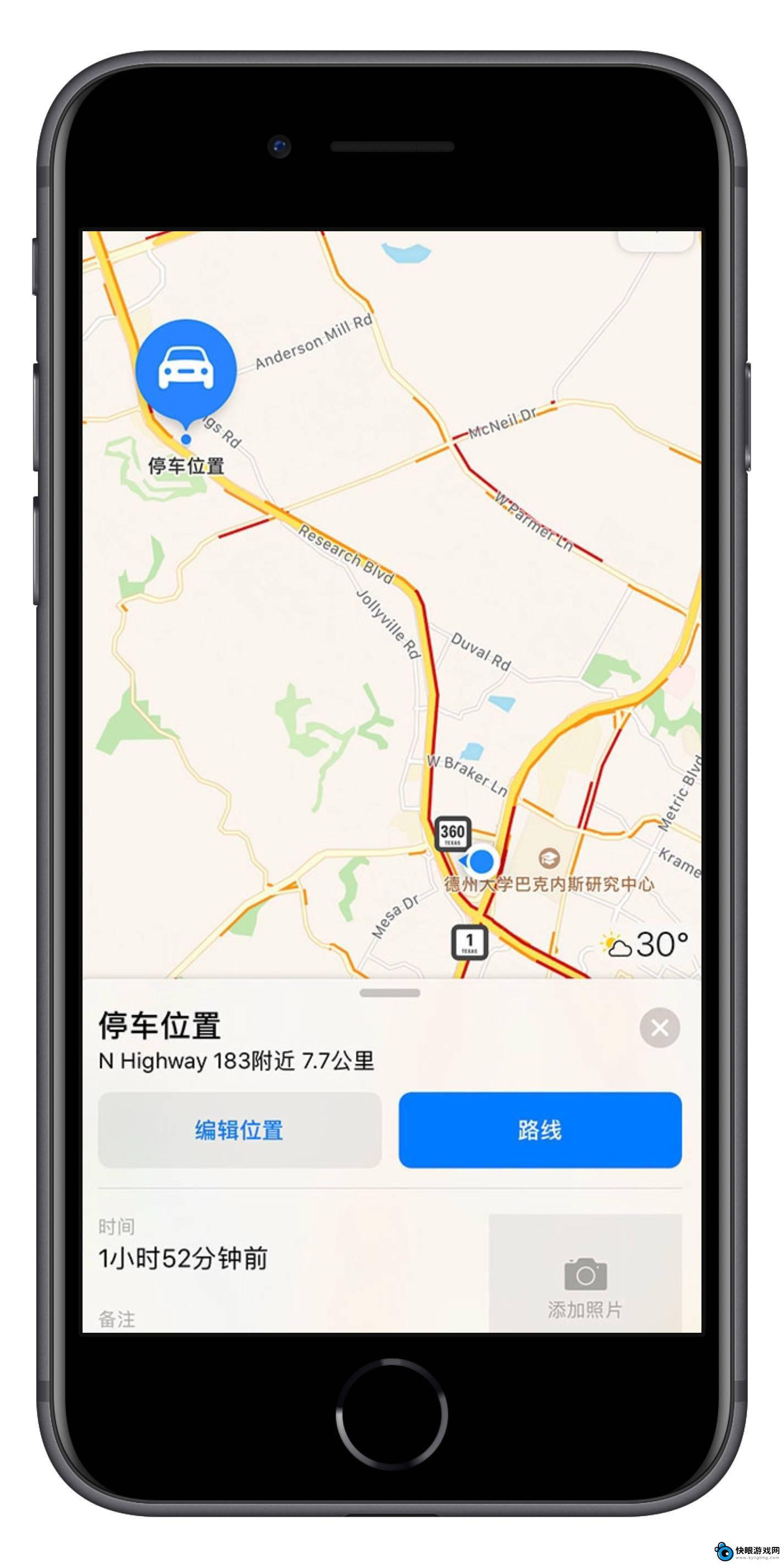
在回来找车时,你可以打开“地图”,点击搜索框并在建议列表中选取“停车位置”。
如果你经常将车辆停在同一地点,例如家里或公司停车场,那么“地图”不会标记这个停车位置。
如果你的车上既不支持 CarPlay 也没有蓝牙,或者说它是一辆两轮儿的电动自行车。你也可以手动在地图上标记位置:
打开地图点击右上角“i”按钮,选择“标记我的位置”,进入“编辑位置”移动“大头针”图标以标记精确地点,同样,打开搜索框就可以看到“已标记的位置”。
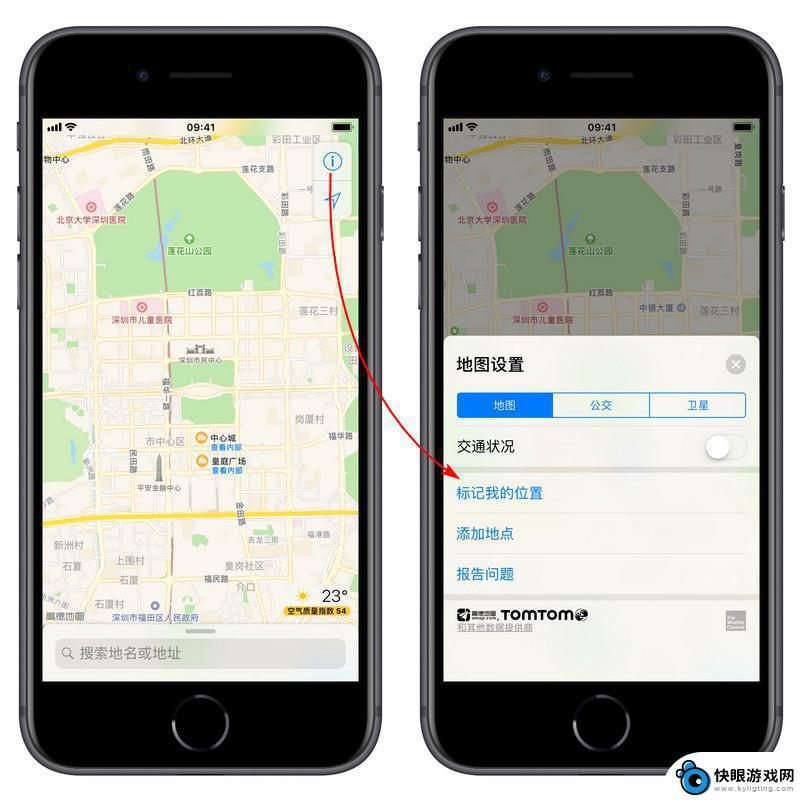
这个功能和其他第三方地图软件中的“收藏”类似,它可以帮你记住某些地点,让你不再迷失自己。
以上就是如何在手机上显示车辆停车位置的全部内容,如果遇到这种情况,您可以根据小编的操作进行解决,非常简单快速,一步到位。
相关教程
-
 手机停车位置显示在哪里找 iPhone 如何记录停车位置
手机停车位置显示在哪里找 iPhone 如何记录停车位置当我们开车外出时,经常会遇到一个问题:停车后找不到车的位置,这时候我们就需要依靠手机来记录停车位置。现手机APP可以帮助我们准确地定位停车位置,并在需要时提供导航指引,让我们轻...
2024-10-22 12:34
-
 不是自己的车在手机上怎么查违章 非本人机动车如何查询违章记录
不是自己的车在手机上怎么查违章 非本人机动车如何查询违章记录在日常生活中,我们常常会遇到不是自己的车辆违章的情况,而要查询该车辆的违章记录却成为一件比较困难的事情,尤其是在手机上如何查询非本人机动车的违章记录更是让人感到头疼。随着科技的...
2024-03-19 14:43
-
 手机录音如何传到车上听 车上如何用手机播放音乐
手机录音如何传到车上听 车上如何用手机播放音乐现在的汽车配备了各种智能科技,让驾驶变得更加便利和安全,其中手机和车载音响的连接已经成为了一项必备的功能。许多车辆都支持通过蓝牙或者AUX线连接手机,这样就可以将手机上的音乐通...
2024-09-08 10:16
-
 汽车上面蓝牙音频怎么和手机连接的 汽车蓝牙连接手机播放音乐教程
汽车上面蓝牙音频怎么和手机连接的 汽车蓝牙连接手机播放音乐教程在现代社会汽车已经成为人们生活中不可或缺的交通工具之一,随着科技的不断发展,汽车的配置也变得越来越智能化,其中蓝牙音频连接功能更是让驾驶者的出行体验更加便利和舒适。许多车辆都配...
2024-09-06 11:41
-
 苹果手机车窗怎么设置 苹果手机如何连接carplay
苹果手机车窗怎么设置 苹果手机如何连接carplay苹果手机作为目前市场上备受瞩目的智能手机之一,其不仅在日常生活中拥有众多实用功能,还能与汽车进行智能连接,苹果手机车窗设置功能,让用户可以通过手机远程控制车窗的开合,实现便捷的...
2024-09-15 17:16
-
 手机回车键是哪个键图片 回车键对应的字符是什么
手机回车键是哪个键图片 回车键对应的字符是什么手机回车键是手机键盘中的一种功能键,通常位于键盘的中央下方,它的形状类似一个向下箭头,用于输入完一行文字后进行换行操作。回车键在手机输入中具有非常重要的作用,它不仅能够使光标移...
2023-12-09 08:28
-
 轿车怎么用手机蓝牙听歌 没有蓝牙功能的车怎么用手机蓝牙
轿车怎么用手机蓝牙听歌 没有蓝牙功能的车怎么用手机蓝牙随着科技的不断发展,现在许多轿车都配备了蓝牙功能,方便驾驶者在行驶中使用手机连接车载音响,轻松享受音乐,但是对于一些没有蓝牙功能的车辆,如何实现手机与车载音响的连接呢?这时候就...
2024-05-25 08:36
-
 手机来电显示单位名称怎么设置 怎样让手机来电显示公司名称
手机来电显示单位名称怎么设置 怎样让手机来电显示公司名称手机来电显示单位名称是一种非常方便的功能,可以让人在接听电话之前就知道对方是哪个单位打来的,但是很多人可能不知道如何设置手机来电显示公司名称,其实只需要在手机设置中找到来电显示...
2024-07-23 15:31
-
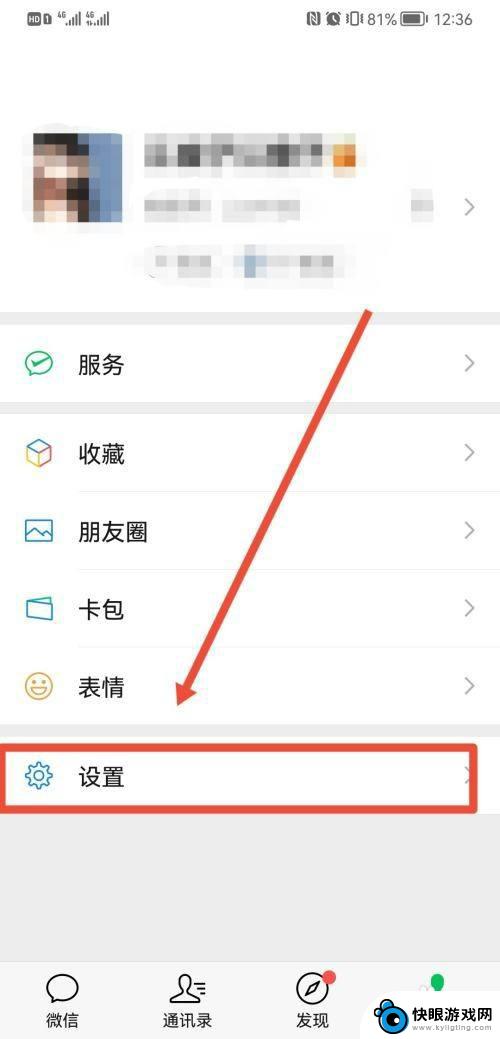 苹果手机微信回车键发送怎么设置 苹果手机微信回车键没反应怎么解决
苹果手机微信回车键发送怎么设置 苹果手机微信回车键没反应怎么解决在现代社交网络的时代,微信已经成为了人们最常用的沟通工具之一,有些时候我们可能会遇到一些微信的使用问题,比如苹果手机微信回车键发送的设置问题以及回车键无法发送消息的解决方法。这...
2023-12-13 15:26
-
 夏天手机在车里如何隔热 夏天手机放车里会不会发生爆炸事故
夏天手机在车里如何隔热 夏天手机放车里会不会发生爆炸事故夏天手机在车里隔热是一项重要的保护措施,因为高温环境对手机电池和电路板都会造成损坏,炎炎夏日车内温度可达摄氏60度以上,如果手机长时间暴露在这样的高温环境中,可能会导致电池过热...
2024-03-01 12:38
热门教程
MORE+热门软件
MORE+-
 梓慕音乐免费最新版
梓慕音乐免费最新版
77.29MB
-
 金猪优选
金猪优选
30.89MB
-
 漫影漫画安卓手机
漫影漫画安卓手机
49.90M
-
 小峰管家官方新版
小峰管家官方新版
68.60M
-
 抖音来客软件
抖音来客软件
63.07MB
-
 萌动壁纸app手机版
萌动壁纸app手机版
23.60MB
-
 葡萄英语阅读app官网版
葡萄英语阅读app官网版
30.43M
-
 花漾盒子软件手机版
花漾盒子软件手机版
67.28M
-
 闯关有宝app
闯关有宝app
46.71MB
-
 蜂毒免费小说手机版app
蜂毒免费小说手机版app
18.25MB